Lista de materiale
Ieșiri de comandă Rezultate - Listă de materiale afișează lista de materiale.
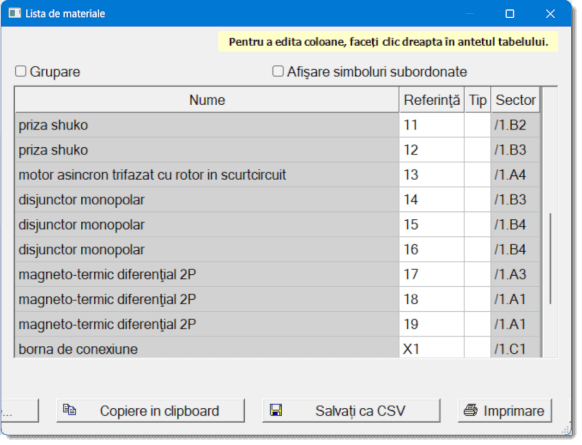
Când bifați caseta de selectare Grup, se afișează numărul de bucăți din fiecare articol.
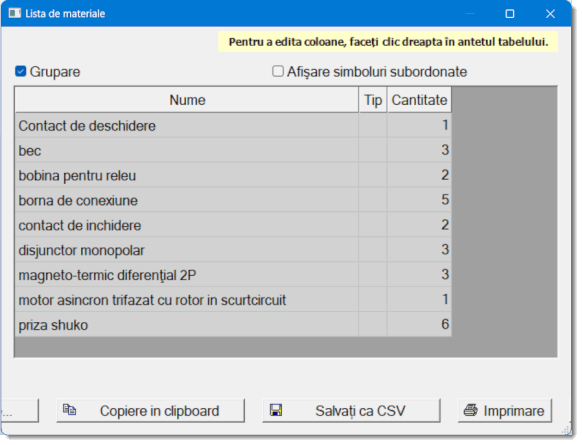
Atributele din lista de materiale
Specificația componentelor a fost dotată cu un nou buton Coloane care vă permite să definiți ce atribute vor face parte din lista de materiale.
Lista
Butoanele
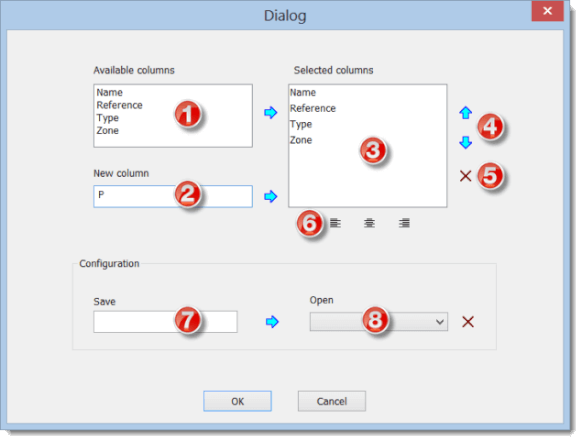
Lista de materiale Configurație
În partea de jos a ferestrei de dialog puteți salva configurația sub un nume și o puteți utiliza din nou mai târziu.
Cum se salvează o configurație: Scrieți un nume în câmpul
Cum se deschide o configurație: Alegeți numele configurației din listă
Cum se modifică o configurație: Alegeți numele configurației din listă
Cum se șterge o configurație: Alegeți numele configurației din listă
Filtru de factură de material
Filtrul vă permite să determinați ce simboluri sunt enumerate în lista de materiale.
În fereastra "Listă de materiale", apăsați butonul Filter (Filtru). Apare o casetă de dialog cu fila Symbols Filter (Filtru simboluri) și Filtru straturi.
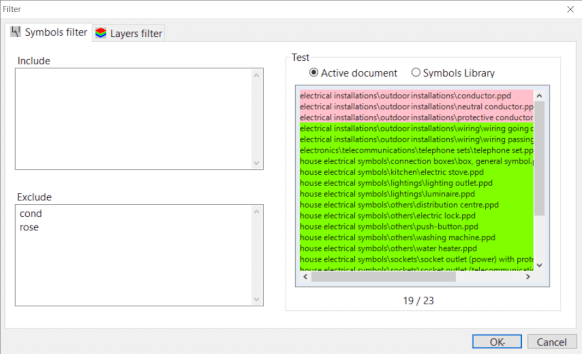
Filtrul de simboluri conține două câmpuri de text. În caseta Includeți, specificați numele simbolurilor care urmează să fie incluse în lista de materiale. Dacă acest câmp este gol, toate simbolurile vor fi incluse. În caseta Exclude (Excludeți), specificați numele simbolurilor care trebuie excluse din lista de materiale.
Puneți fiecare nume pe o linie. Este suficient să specificați nume parțiale. Filtrul acceptă două caractere speciale:
^ pentru începutul numelui. De exemplu, ^dis se potrivește cu toate simbolurile care încep cu "dis".
$ pentru sfârșitul numelui. De exemplu, lay$ se va potrivi cu toate simbolurile care se termină cu "lay".
Zona de testare
În partea dreaptă a ferestrei se află o listă de simboluri utilizate pentru a testa filtrul. Lista conține fie numai simbolurile din documentul activ, fie întreaga bibliotecă.
Simbolurile din documentul activ sunt fie verzi, fie roșii, în funcție de faptul că au trecut sau nu de filtru.
Simbolurile din întreaga bibliotecă vă permit să testați dacă filtrul poate fi utilizat pentru simboluri care nu se află în documentul activ. Lista simbolurilor din întreaga bibliotecă nu este colorată și sunt listate doar simbolurile care au trecut prin filtru.